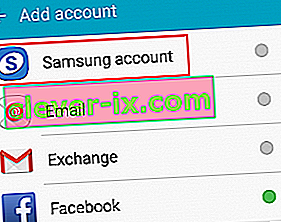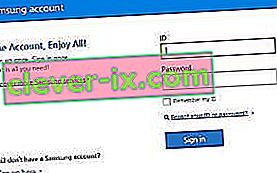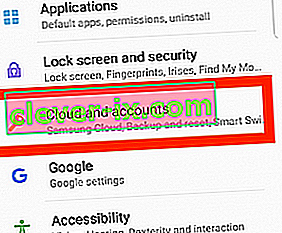Ich hatte schon immer eine felsige Beziehung zu Samsung. Es ist unglaublich, wie sie es schaffen, innovativ zu bleiben, unter den führenden Unternehmen zu bleiben, aber nicht auf ihre Kunden zu hören und zugrunde liegende Probleme zu beheben, die es schon seit Ewigkeiten gibt.
Wenn Sie ein Samsung-Smartphone besitzen, werden Sie möglicherweise gelegentlich mit der Benachrichtigung „ Samsung-Konto abgelaufen “ aufgefordert . Wenn Sie darauf tippen, gelangen Sie zu einem Menü, in das Sie Ihr Passwort erneut eingeben müssen. Wenn Sie es abbrechen, wird es einige Minuten später zurück sein.

Dieser Fehler tritt häufig auf allen Samsung-Smartphones oder -Tablets auf, aber Geräte mit Android 6.0 Marshmallow und Android 7.0 Nougat sind noch anfälliger für dieses Problem.
Es gibt verschiedene Möglichkeiten, um dieses Problem zu beheben, und wir werden jede im Detail durchgehen. Stellen Sie sicher, dass Sie jede Methode der Reihe nach durchlaufen, bis Sie die gefunden haben, die den Fehler " Samsung-Kontositzung abgelaufen" behebt .
Methode 1: Einfügen der Anmeldeinformationen aus den Einstellungen
Eine Methode, die normalerweise funktioniert, indem Sie Ihr Samsung-Konto über Ihre Telefoneinstellungen an- und abmelden. Anstatt auf die Benachrichtigung zu tippen, greifen Sie über die Einstellungen auf Ihr Samsung-Konto zu . Dadurch wird das Problem normalerweise endgültig behoben: So geht's:
- Gehen Sie zu Einstellungen> Konten .
- Tippen Sie auf Ihr Samsung-Konto und wählen Sie dann Profil . Wenn Sie keinen Eintrag mit Samsung-Konto sehen , tippen Sie auf Konto hinzufügen und geben Sie den Benutzernamen und das Passwort ein oder erstellen Sie ein neues Konto.
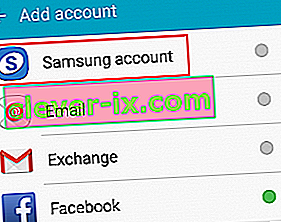
- Bestätigen Sie Ihr Passwort und klicken Sie auf Weiter .
- Tippen Sie auf Schließen und starten Sie Ihr Gerät neu .
Methode 2: Melden Sie sich mit einem PC / MAC bei einem Samsung-Konto an
Wenn immer noch der Fehler " Samsung-Kontositzung abgelaufen" angezeigt wird, versuchen Sie, sich mit Ihrem Samsung-Konto auf einem Desktop-Gerät anzumelden. Einige Benutzer haben berichtet, dass der Fehler nach erfolgreicher Anmeldung auf der Samsung-Website endgültig verschwunden ist. Folgen Sie den unteren Schritten:
- Besuchen Sie die Samsung-Website und tippen Sie auf Anmelden (oben rechts).
- Geben Sie hier die mit Ihrem Samsung-Konto und Passwort verknüpfte E-Mail ein und klicken Sie auf Anmelden .
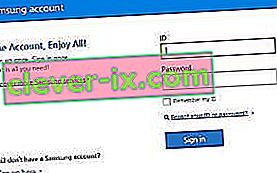
- Nachdem Sie sich auf der Samsung-Website angemeldet haben, schließen Sie das Fenster und erledigen Sie Ihre üblichen Aufgaben.
- Wenn Sie das nächste Mal auf Ihrem Android den Fehler " Samsung-Kontositzung abgelaufen" erhalten , tippen Sie auf die Benachrichtigung und geben Sie Ihre Benutzeranmeldeinformationen erneut ein . Dies sollte sicherstellen, dass Sie nie wieder eine Benachrichtigung erhalten.
Methode 3: Deaktivieren der automatischen Synchronisierung
Wenn Sie immer noch den Fehler erhalten, lassen Sie uns die Hände schmutzig machen und die automatische Synchronisierung für das Samsung-Konto deaktivieren. Hier ist wie:
- Gehen Sie zu Einstellungen und tippen Sie auf Cloud und Konten .
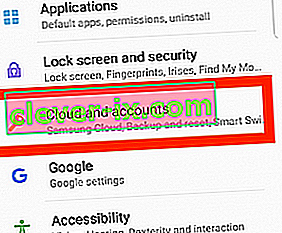
- Sobald Sie drinnen sind, tippen Sie auf Konten und suchen Sie nach einem Eintrag namens Samsung-Konto .
- Wenn Sie bereits angemeldet sind, sollte die Aktionsschaltfläche oben rechts auf dem Bildschirm angezeigt werden. Tippen Sie darauf.
Hinweis: Wenn Sie nicht angemeldet sind, stellen Sie sicher, dass Sie Ihre Anmeldeinformationen eingeben, bevor Sie auf die Aktionsschaltfläche tippen.
- Wählen Sie Alle synchronisieren und starten Sie Ihr Gerät neu.
- Wenn Sie nach dem Neustart immer noch von der schrecklichen Benachrichtigung begrüßt werden, kehren Sie zu Einstellungen> Cloud und Konten> Konten zurück und tippen Sie auf Samsung-Konto . Anstatt diesmal auf Alle synchronisieren zu tippen, tippen Sie auf Automatische Synchronisierung deaktivieren .
Methode 4: Abbrechen der Synchronisierung
Wenn Sie eine ältere Android-Version verwenden, sind die Schritte zum Deaktivieren der Synchronisierung für Ihr Samsung-Konto etwas anders. Das Endergebnis entspricht dem Deaktivieren der automatischen Synchronisierung . Hier ist wie:
- Gehen Sie zu Einstellungen> Konten .
- Scrollen Sie nach unten und tippen Sie auf Samsung-Konto .
- Anstatt auf das Aktionssymbol zu tippen, wird am unteren Bildschirmrand ein Eintrag zum Abbrechen der Synchronisierung angezeigt. Tippen Sie darauf und warten Sie, bis Sie eine Toastnachricht mit der Aufschrift „ Synchronisierung abgebrochen “ erhalten.
Hinweis: Wenn Sie die Synchronisierung nicht abbrechen sehen können , haben Sie eine neuere Android-Version, bei der dieser Eintrag entfernt wurde.
- Starten Sie Ihr Telefon neu und prüfen Sie, ob die Benachrichtigung erneut angezeigt wird. Wenn dies der Fall ist, geben Sie Ihr Passwort erneut ein und klicken Sie auf Fertig .